close
如何使用Photoshop製作淚珠的效果。
今天木瓜示範一下如何使用Photoshop製作淚珠的效果。
1、首先,開啟一張感覺很Sad的圖片(弟弟,我沒有搶你玩具喔)。
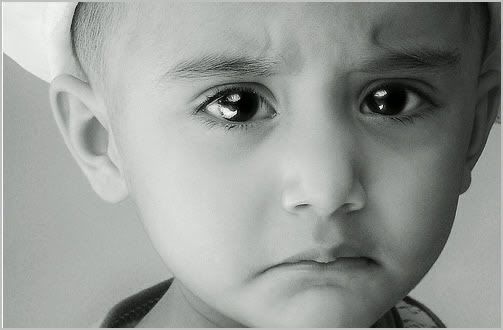
2、在圖層面板新增一個空白圖層。

3、在工具箱啟用「筆型工具」,並在工具列設為「路徑」模式。

4、接著,在小男孩的眼睛旁邊描繪出一個淚珠的形狀(註:如果覺得不擅長使用筆型工具,也可以直接使用「筆刷工具」塗出一個類似的造型)。

5、按Ctrl +Enter將路徑轉為選取區;接著再執行「編輯 /填滿」來在選取區內填上白色。

6、執行「圖層 /圖層樣式 /混合選項」:將混合模式設為「濾色」,不透明度為50%,填滿不透明為0。
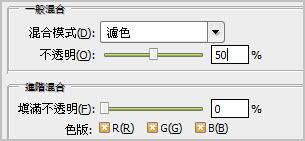
7、在圖層樣式對話框的左側切換至「陰影」選項,並將設定調整如下圖。
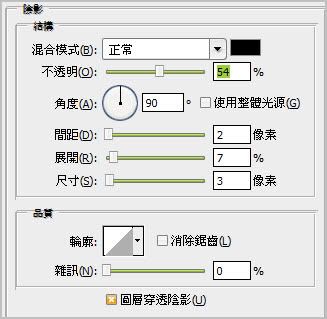
8、接著,同樣在對話框的左側切換至「內陰影」選項,並將設定調整如下圖。
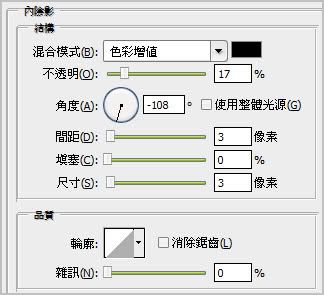
9、切換至「內光暈」選項,將設定調整如下圖。
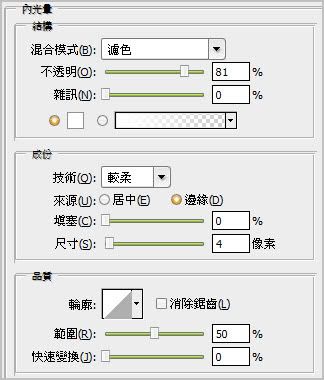
10、再切換至「斜角和浮雕」選項,並將設定調整如下圖。
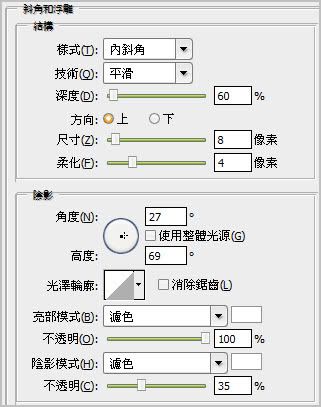
11、最後,切換至「緞面」選項,並將設定調整如下圖,再按「確定」按鈕。

12、目前的效果如下圖;但是眼淚的邊緣似乎太清晰了一些。

13、因此,我們可執行「濾鏡 /模糊 /高斯模糊」,將強度設為1像素,按「確定」。
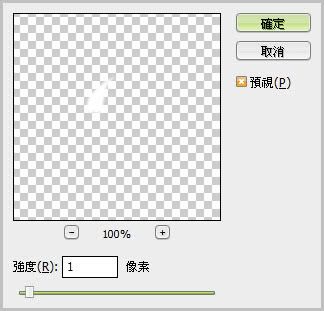
14、此外,可在工具箱啟用「指尖工具」來略為塗抹眼淚的邊緣,使眼淚看起來自然一些。
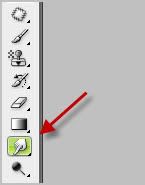
15、最後,可新增一個新圖層,並在眼淚的上方使用柔邊的白色筆刷點綴一兩個小「淚光」,這樣就大功告成囉。

全站熱搜


 留言列表
留言列表


